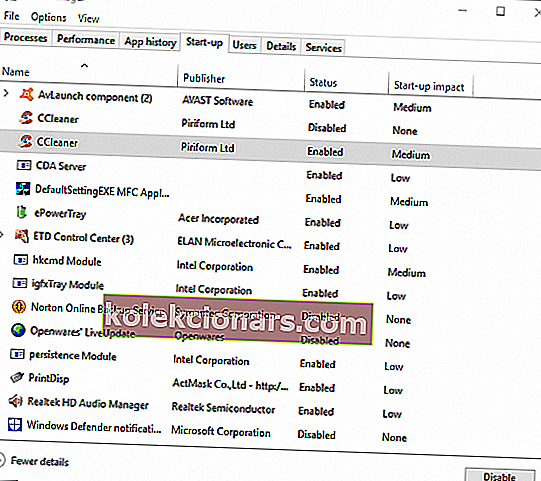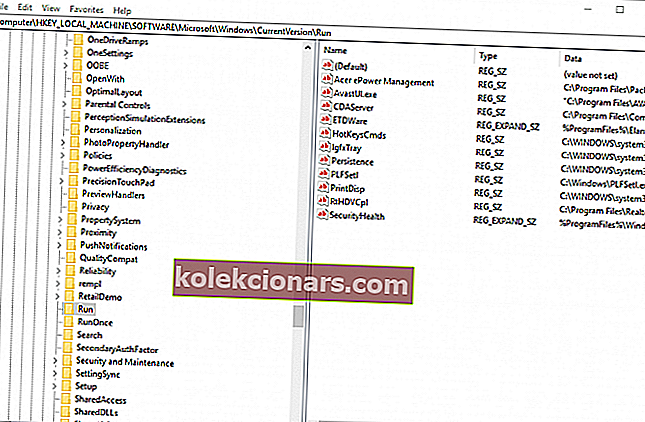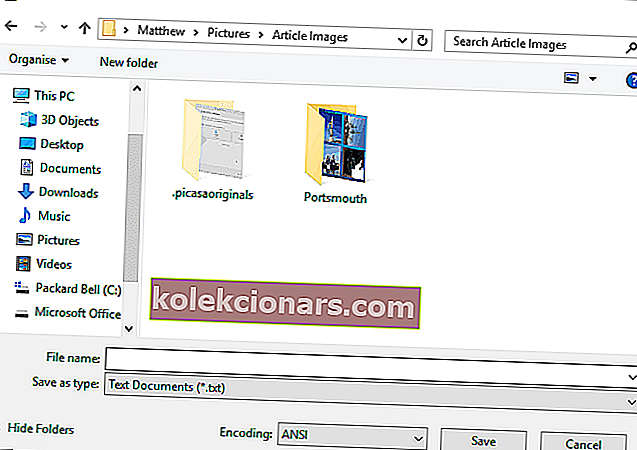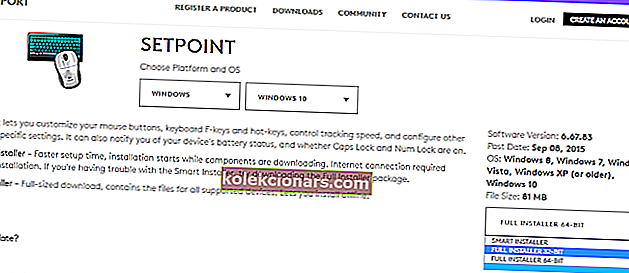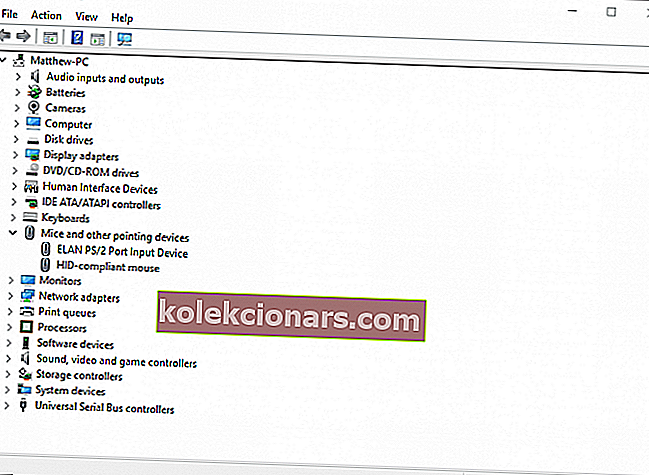- Logilda.dll-fejlen er en fejlmeddelelse, der kan dukke op på desktops og bærbare computere med Logitech-mus, når Windows starter.
- For at rette fejlen skal du først deaktivere LogiLDA (Logitech Download Assistant) fra Windows opstart ved hjælp af Task Manager.
- Når det kommer til DLL-filer, skrev vi en masse artikler, så besøg Fix DLL-fejl i Windows 10-sektionen for eventuelle andre problemer og se efter en løsning.
- Periferiudstyr er de metaforiske arme og ben på din computer, så de er lige så vigtige. Hvis du støder på problemer med dem, skal du gå videre til vores kategori Fix perifere enheder.

Logilda.dll-fejlen er en fejlmeddelelse, der kan dukke op på desktops og laptops med Logitech-mus, når Windows starter.
Fejlmeddelelsen siger mere specifikt: Der var et problem med at starte C: WindowsSystem32LogiLDA.dll. Det angivne modul kunne ikke findes.
Nogle brugere har udtalt, at fejlmeddelelsen begyndte at dukke op efter opgradering af deres Windows-platforme.
Logilda.dll-fejlen vedrører stort set Logitech Download Assistant, og disse er nogle potentielle rettelser til det.
Hvordan kan jeg rette Windows 10 logilda.dll-fejlen?
- Deaktiver LogiLDA fra Windows opstart med task manager
- Slet Logitech Download Assistant-nøglen fra registreringsdatabasen
- Slet Logitech-registreringsnøglen med en batchfil
- Afinstaller Logitech SetPoint-softwaren
- Geninstaller Logitech-driveren
1. Deaktiver LogiLDA fra Windows opstart med task manager
- For at rette logilda-fejlen skal du i det mindste mindst deaktivere LogiLDA (Logitech Download Assistant) fra Windows opstart. Du kan gøre det ved at trykke på Windows-tasten + R genvejstast.
- Indtast taskmgr i Runs tekstfelt, og tryk på OK- knappen.
- Klik på fanen Opstart i vinduet Jobliste.
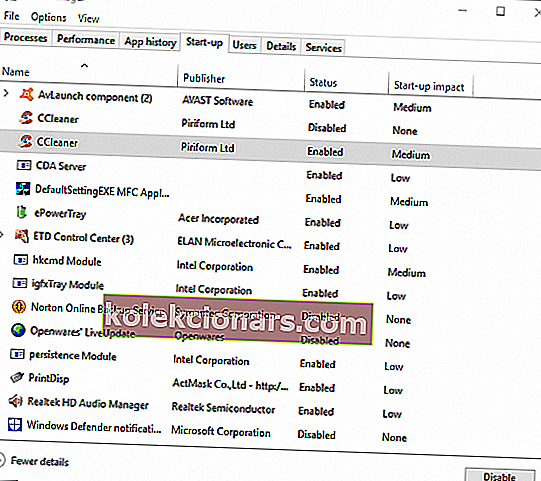
- Vælg nu LogiLDA på listen over startelementer, og tryk på knappen Deaktiver .
- Deaktiver andre Logitech-startelementer, hvis der er nogen.
Nogle gange er Task Manager langsom eller reagerer med forsinkelse.
Hvis du også har dette problem, anbefaler vi dig at se på denne trinvise vejledning for at fremskynde din Task Manager's lydhørhed.
Kan ikke åbne Jobliste? Bare rolig, vi har den rigtige løsning til dig.
2. Slet Logitech Download Assistant-nøglen fra registreringsdatabasen
- For at sikre, at Logitech Download Assistant fjernes fuldstændigt fra Windows-opstarten, skal du slette Logitech-registreringsdatabasenøglen. For at gøre det skal du først åbne Kør med Windows-tasten + R tastaturgenvej.
- Indtast regedit 'i Runs tekstfelt, og tryk på OK- knappen.
- Indtast derefter ComputerHKEY_LOCAL_MACHINESOFTWAREMicrosoftWindowsCurrentVersionRun i Registreringseditorens sti-tekstfelt som i snapshotet nedenfor.
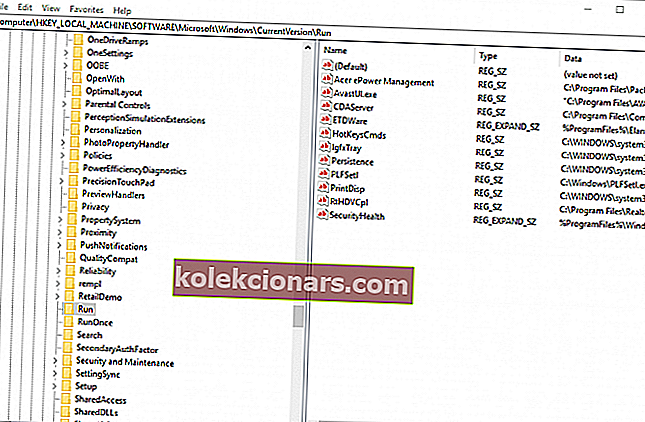
- Højreklik på Logitech Download Assistant-tasten, og vælg Slet .
Kan du ikke få adgang til Registreringseditor? Tjek denne vejledning og løs problemet hurtigt.
3. Slet Logitech-registreringsnøglen med en batchfil
- Alternativt kan du slette Logitech Download Assistant-registreringsdatabasenøglen med en batchfil. For at gøre det skal du åbne Notepad ved at indtaste Notepad i Run's tekstfelt.
- Kopier batchfilen nedenfor med hurtigtasten Ctrl + C.
- ekko Start
- ekko #
- ekko ############################ Standarddirektorat for x86 x64 ########################### ####
- ekko #
- ekko denne kommando er standard system32-katalog til x86 OS eller x64 OS
- cd% windir% & cd system32
- slet "HKCUSoftwareMicrosoftWindowsCurrentVersionRun" / v "Logitech Download Assistant" / f
- slette reg “HKLMSOFTWAREMicrosoftWindowsCurrentVersionRun” / v “Logitech Download Assistant” / f
- ekko #
- ekko nr. ####
- ekko #
- ekko denne kommando er x86-applikationsregistret til x64 OS
- cd% windir% & cd syswow64
- slet "HKCUSoftwareMicrosoftWindowsCurrentVersionRun" / v "Logitech Download Assistant" / f
- slette reg “HKLMSOFTWAREMicrosoftWindowsCurrentVersionRun” / v “Logitech Download Assistant” / f
- ekko slut
- Indsæt koden i Notesblok ved at trykke på Ctrl + V genvejstasten.
- Klik på Filer > Gem som for at åbne vinduet nedenfor.
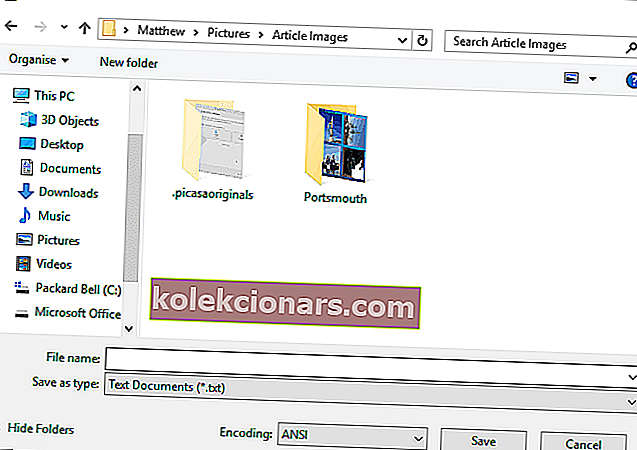
- Vælg Alle filer i rullemenuen Gem som type.
- Indtast 'Logitech.bat' som batchfiltitel.
- Vælg for at gemme batchfilen på skrivebordet, og tryk på knappen Gem .
- Højreklik derefter på Logitech.bat-filen på skrivebordet, og vælg Kør som administrator .

Hvis du ikke kan få adgang til Notepads statuslinje, kan du se på denne artikel for at løse problemet og redigere dine filer igen.
Kan du ikke lide Notesblok? Brug et af disse fantastiske alternativer, og rediger dine batchfiler på ingen tid.
4. Afinstaller Logitech SetPoint-softwaren
Fjernelse af Logitech Download Assistant fra Windows opstart løser normalt logilda.dll-fejlen.
Hvis ikke, kan geninstallation af Logitech SetPoint-softwaren med den nyeste version muligvis også rette logilda.dll-fejlen.
Afinstallation af SetPoint kan faktisk være nok til at løse problemet. Du kan afinstallere SetPoint som følger.
- Indtast 'appwiz.cpl' i Kør, og klik på OK for at åbne vinduet lige nedenfor.

- Indtast nøgleordet Logitech SetPoint i søgefeltet.
- Vælg den anførte SetPoint-software, og tryk på knappen Afinstaller .
- Tryk på knappen Ja for at bekræfte yderligere.
- Genstart Windows OS.
- Du kan derefter trykke på knappen Download nu på denne side for at hente den nyeste SetPoint-software. Hvis du har en 32-bit Windows-platform, skal du vælge Fuld installationsprogram 32-bi t i rullemenuen, før du klikker på Download nu .
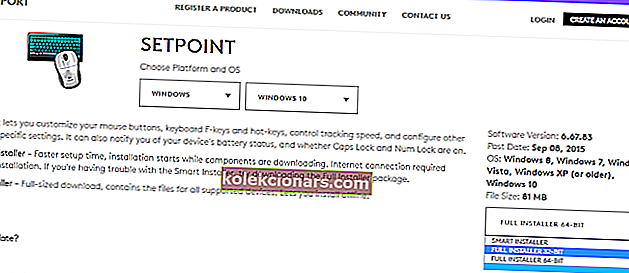
- Åbn SetPoint's installationsprogram for at tilføje softwaren til Windows.
Hvis du har brug for mere information om, hvordan du afinstallerer apps og programmer på Windows 10, skal du tjekke denne komplette vejledning.
5. Geninstaller Logitech-driveren
- En anden alternativ løsning på logilda-fejlen er at geninstallere standard Logitech-musedriveren. For at geninstallere denne driver skal du indtaste devmgmt.msc i Runs tekstfelt.
- Dobbeltklik på mus og andre pegeudstyr for at udvide de anførte enheder.
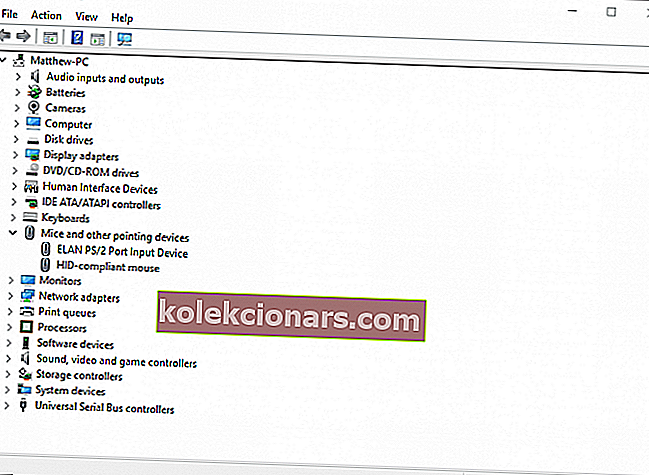
- Højreklik derefter på Logitech HID-musen, og vælg Afinstaller enhed .
- Windows geninstallerer derefter standarddriveren til musen, når du genstarter din bærbare eller stationære computer.
Windows kan ikke finde og downloade nye drivere? Bare rolig, vi har fået dig dækket.
Du kan holde dit system korrekt ved at opdatere dine drivere regelmæssigt.
Da manuel opdatering af drivere er en lang kedelig proces, anbefaler vi at downloade dette værktøj (godkendt af Microsoft og Norton) for at gøre det automatisk.
Dette er et par rettelser, der vil udslette logilda.dll-fejlmeddelelsesvinduet.
Bemærk, at du også kan fjerne Logitech Download Assistant fra Windows-opstart med systemoptimeringsmaskiner, der inkluderer startadministratorer, såsom CCleaner og System Mechanic.
Hvis du har flere spørgsmål, så tøv ikke med at lade dem være i kommentarfeltet nedenfor.
FAQ: Læs mere om LogiLDA.dll fejl
- Hvad er LogiLDA DLL?
- Hvordan løser jeg system32 LogiLDA DLL?
Deaktiver LogiLDA fra Windows opstart ved hjælp af Jobliste. Hvis det lyder for kompliceret, skal du læse vores trinvise vejledning for at rette LogiLDA.dll-fejlen.
- Hvordan slipper jeg af med Logitech-downloadassistent?
Åbn Jobliste, og find Logitech Download Assistant. Højreklik på den, og vælg Deaktiver.
Redaktørens bemærkning: Dette indlæg blev oprindeligt offentliggjort i marts 2018 og er siden blevet moderniseret og opdateret i marts 2020 for friskhed, nøjagtighed og omfattende.